
บางทีหนึ่งในคุณสมบัติที่แตกต่างของ Windows 10 คือการปรากฏตัวของผู้ช่วยเสียงหรือผู้ช่วย Cortana (Cortana) ด้วยความช่วยเหลือของมันผู้ใช้สามารถทำโน้ตเสียงค้นหาตารางการขนส่งและอีกมากมาย นอกจากนี้แอปพลิเคชันนี้สามารถรองรับการสนทนาเพียงแค่สร้างความบันเทิงให้กับผู้ใช้ ฯลฯ Windows 10 Cortana เป็นทางเลือกแทนเครื่องมือค้นหามาตรฐาน แม้ว่าคุณสามารถสรุปข้อดีได้ทันที - แอปพลิเคชันยกเว้นการค้นหาข้อมูลสามารถเรียกใช้ซอฟต์แวร์อื่นเปลี่ยนการตั้งค่าและแม้แต่ดำเนินการกับไฟล์
ขั้นตอนการรวม Cortana ใน Windows 10
พิจารณาว่าคุณสามารถเปิดใช้งานฟังก์ชั่น cortana และใช้เพื่อวัตถุประสงค์ส่วนตัวได้อย่างไรเป็นที่น่าสังเกตว่าคอร์ตันโชคไม่ดีทำงานเฉพาะในภาษาอังกฤษจีนเยอรมันฝรั่งเศสสเปนและอิตาลี ดังนั้นจะใช้งานได้เฉพาะใน Windows Windows 10 รุ่นเหล่านั้นซึ่งมีการใช้หนึ่งในภาษาที่ระบุไว้ในระบบเป็นหลัก
การเปิดใช้งาน Cortana ใน Windows 10
ในการเปิดใช้งานฟังก์ชั่นผู้ช่วยเสียงคุณต้องทำตามขั้นตอนต่อไปนี้
- คลิกที่รายการ "พารามิเตอร์" ซึ่งสามารถดูได้หลังจากคลิกปุ่มเริ่ม
- ค้นหาองค์ประกอบ "เวลาและภาษา" แล้วคลิกมัน
- ถัดไป "ภูมิภาคและภาษา"
- ในรายการภูมิภาคให้ระบุประเทศที่มีภาษารองรับ Cortan ตัวอย่างเช่นคุณสามารถติดตั้งสหรัฐอเมริกา ดังนั้นคุณต้องเพิ่มภาษาอังกฤษ
- กดปุ่ม "พารามิเตอร์" ในการตั้งค่าชุดภาษา
- โหลดแพ็คเกจที่จำเป็นทั้งหมด
- คลิกที่ปุ่ม "พารามิเตอร์" ภายใต้หัวข้อ "คำพูด"
- ใส่เครื่องหมายตรงข้ามกับรายการ "รับรู้สำเนียงที่ไม่ใช่จุลจิตของภาษานี้" (ไม่บังคับ) ถ้าคุณพูดในการตั้งค่าภาษาด้วยสำเนียง
- รีสตาร์ทคอมพิวเตอร์
- ตรวจสอบให้แน่ใจว่าภาษาอินเตอร์เฟสมีการเปลี่ยนแปลง
- ใช้ cortana

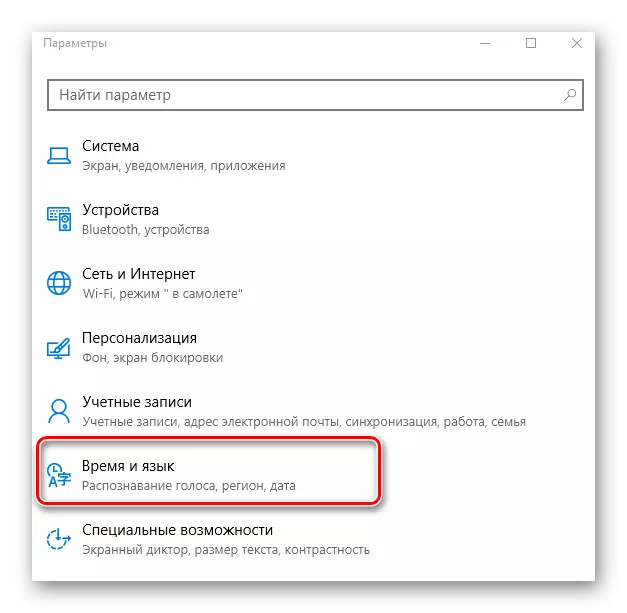
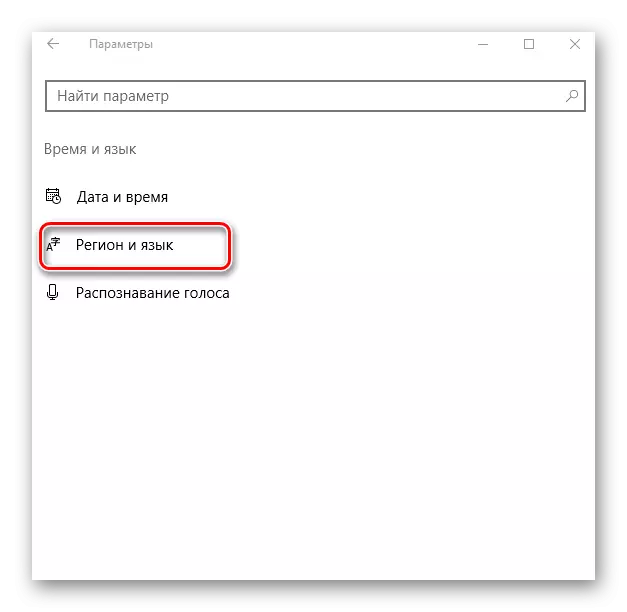
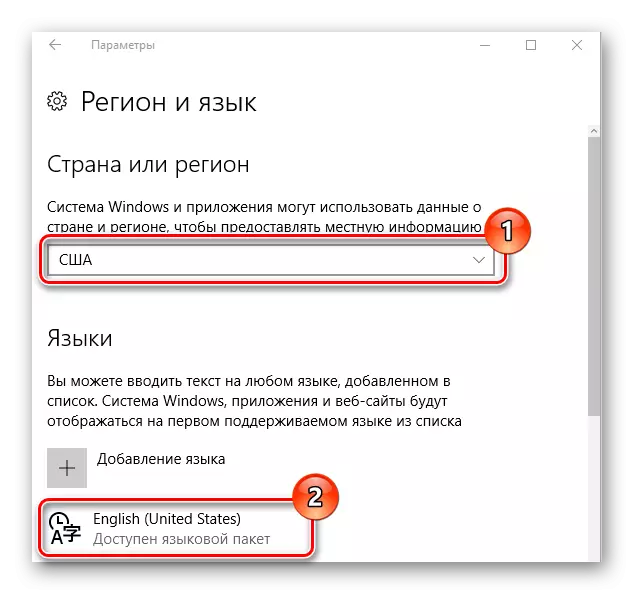
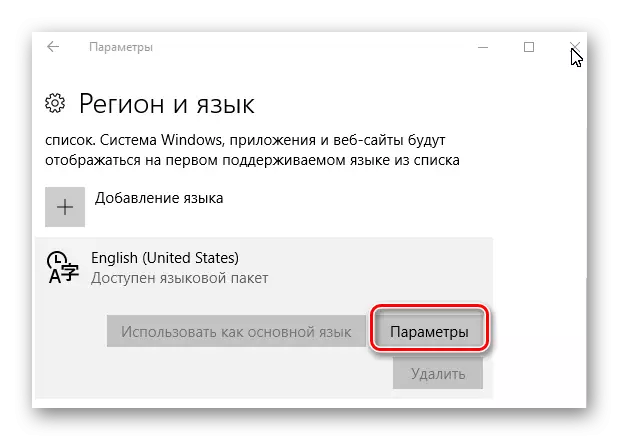
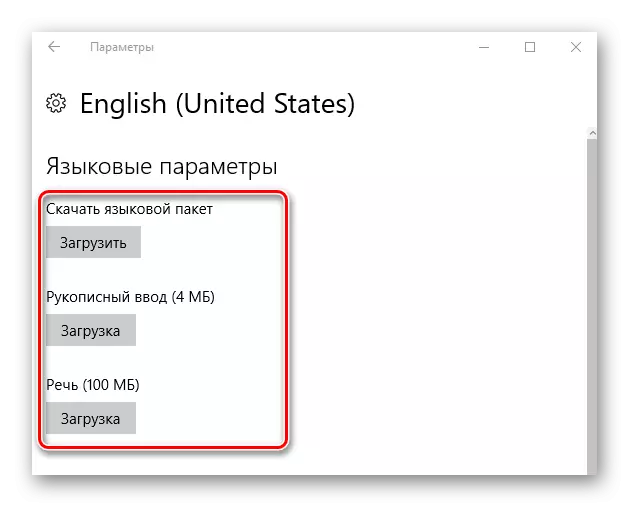
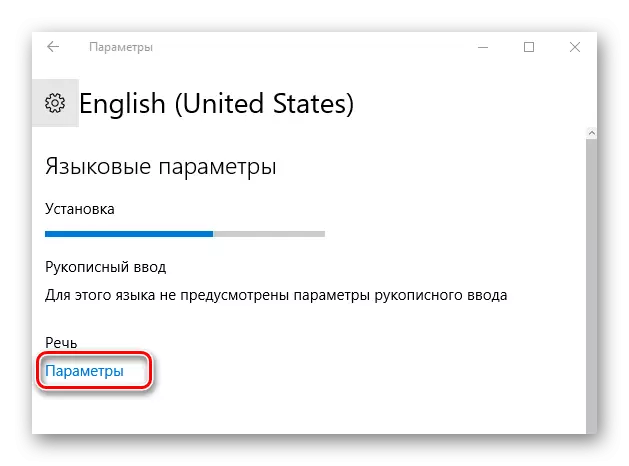
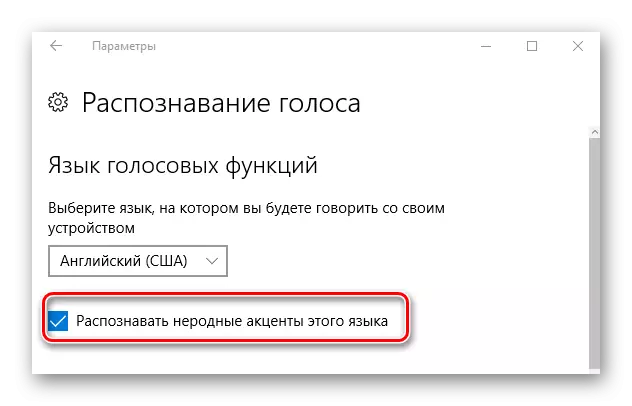
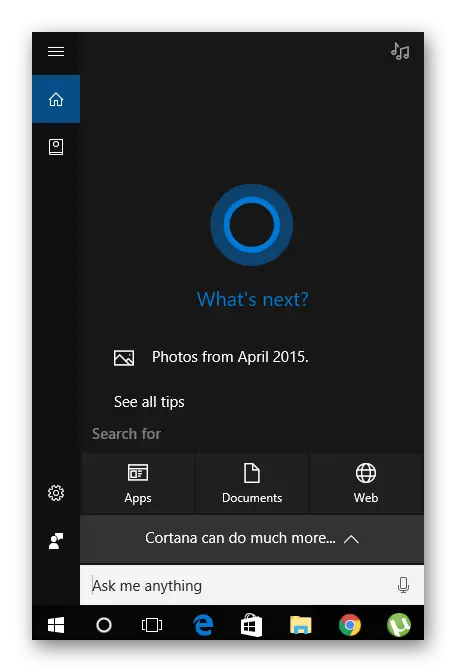
Cortana เป็นผู้ช่วยเสียงที่ทรงพลังซึ่งจะทำให้แน่ใจว่าผู้ใช้เข้ามาในเวลา นี่เป็นผู้ช่วยส่วนตัวเสมือนจริงก่อนอื่นมันจะมาในคนที่มีประโยชน์ที่ลืมมากเนื่องจากภาระงานขนาดใหญ่
